將 Workspace Email 加入郵件 (Mac)
設定 Workspace Email 系列教學步驟 4。
使用郵件應用程式新增 Workspace Email 帳戶。然後,您便可以透過 Mac 收發商務 Email。
- 開啟郵件。
- 如果這是您第一次使用郵件:畫面上會顯示「選擇郵件帳戶提供者……」。
- 如果您曾使用過郵件:點選「郵件」,然後「新增帳戶」。畫面上會顯示「選擇郵件帳戶提供者……」。
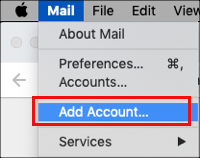
- 點選「其他郵件帳戶」及「繼續」。
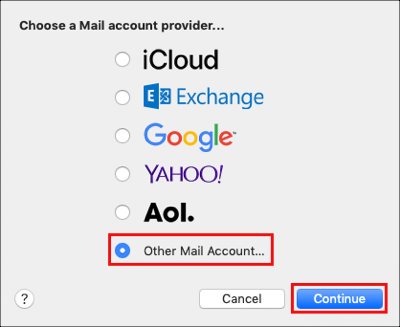
- 輸入您的名稱、email 地址及密碼。您將需輸入 Workspace Email 地址及密碼才能登入 (此處無法使用 GoDaddy 使用者名稱及密碼)。
- 點選「登入」。
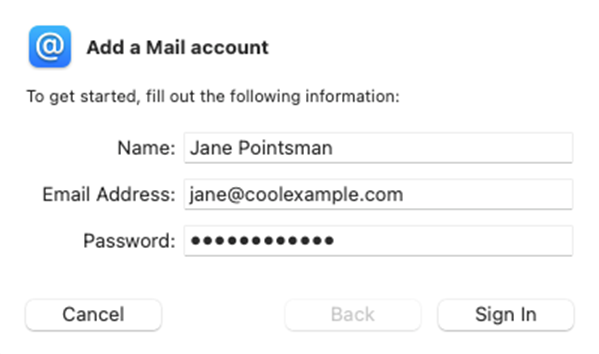
- 輸入「郵件伺服器」設定,並點選「登入」。
- 內送郵件伺服器:imap.secureserver.net
- 外寄郵件伺服器:smtpout.secureserver.net
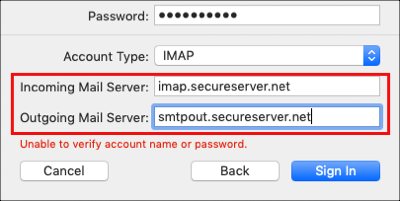
- 點選「完成」。郵件會驗證您的帳戶設定,並載入您的 email。

請注意:若系統無法自動找到 email 伺服器,可能會顯示錯誤訊息,此為正常現象。
如果您有多個郵件帳戶,請點選「收件匣」並選擇欲在收件匣內顯示的新 email 帳戶。
您已將 Mac 上的 email 設定完畢,可以開始使用了!如果您想在其他裝置上新增 email,請點選「上一步」。如果一切都設定完成了,請進入下一個步驟!
疑難排解
- class="o365-exclude">
- Apple 郵件疑難排解